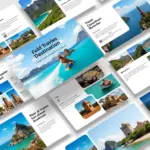Việc cài lại Macbook đôi khi là cần thiết để khắc phục sự cố, cải thiện hiệu năng hoặc chuẩn bị cho việc bán lại máy. Hướng Dẫn Cài Lại Macbook này sẽ giúp bạn thực hiện việc này một cách dễ dàng và an toàn. Bài viết sẽ cung cấp các bước chi tiết, từ sao lưu dữ liệu đến cài đặt lại hệ điều hành macOS.
Chuẩn Bị Trước Khi Cài Lại Macbook
Trước khi bắt đầu cài lại Macbook, việc sao lưu dữ liệu là vô cùng quan trọng. Bạn có thể sử dụng Time Machine, iCloud hoặc ổ cứng ngoài để sao lưu toàn bộ dữ liệu quan trọng. Đảm bảo rằng quá trình sao lưu hoàn tất trước khi tiến hành các bước tiếp theo. Ngoài ra, hãy kiểm tra kết nối internet ổn định để tải về hệ điều hành mới.
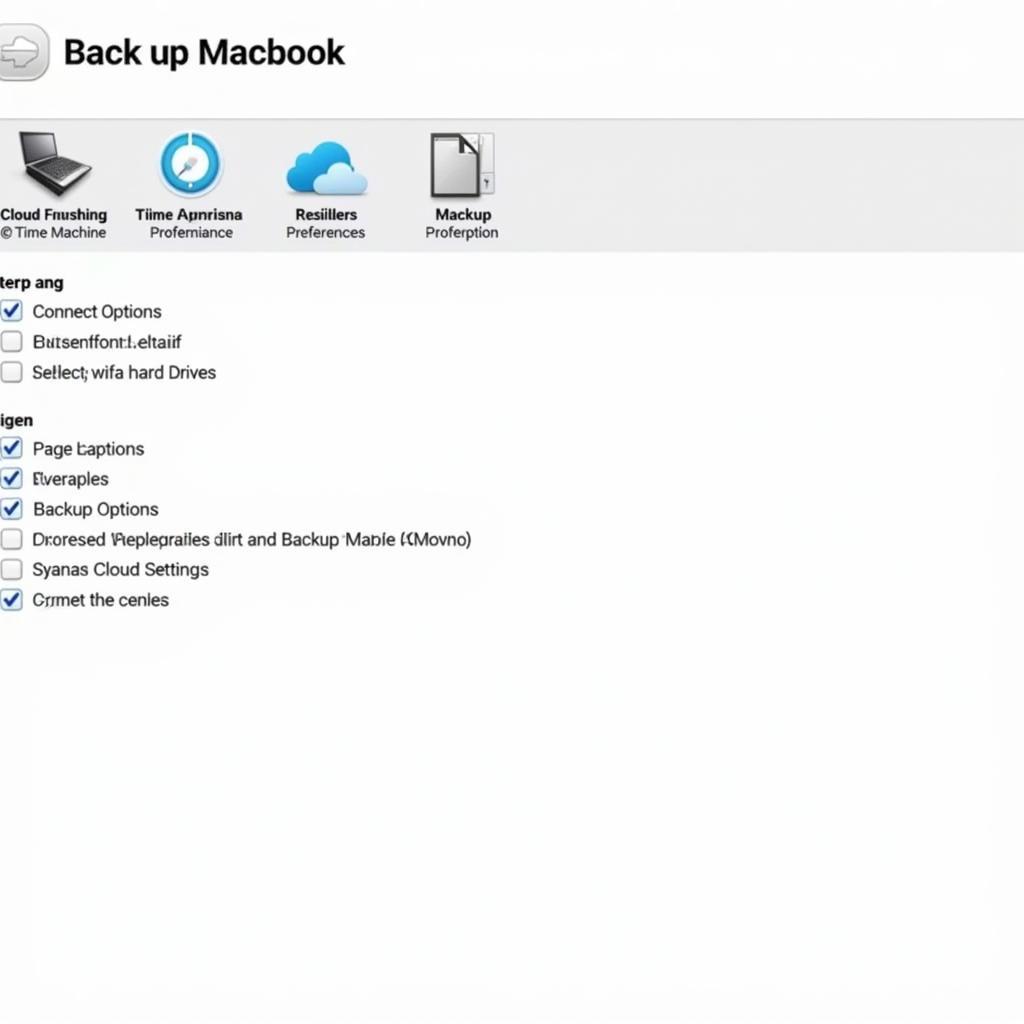 Sao lưu dữ liệu Macbook trước khi cài lại
Sao lưu dữ liệu Macbook trước khi cài lại
Các Bước Cài Lại Macbook
Sau khi đã sao lưu dữ liệu, bạn có thể tiến hành cài lại Macbook bằng cách vào chế độ Recovery. Dưới đây là các bước chi tiết:
- Tắt nguồn Macbook: Nhấn giữ nút nguồn cho đến khi máy tắt hoàn toàn.
- Khởi động vào chế độ Recovery: Nhấn giữ tổ hợp phím
Command + Rtrong khi bật lại máy. Giữ phím cho đến khi logo Apple xuất hiện. - Chọn Disk Utility: Trong cửa sổ Utilities, chọn Disk Utility và nhấn Continue.
- Xóa ổ đĩa Macintosh HD: Chọn ổ đĩa Macintosh HD trong danh sách bên trái, sau đó chọn Erase. Đặt tên ổ đĩa là “Macintosh HD” và chọn định dạng APFS.
- Thoát Disk Utility: Sau khi xóa ổ đĩa, hãy thoát Disk Utility để quay lại cửa sổ Utilities.
- Cài đặt lại macOS: Chọn Reinstall macOS và làm theo hướng dẫn trên màn hình. Bạn cần kết nối internet để tải về phiên bản macOS mới nhất.
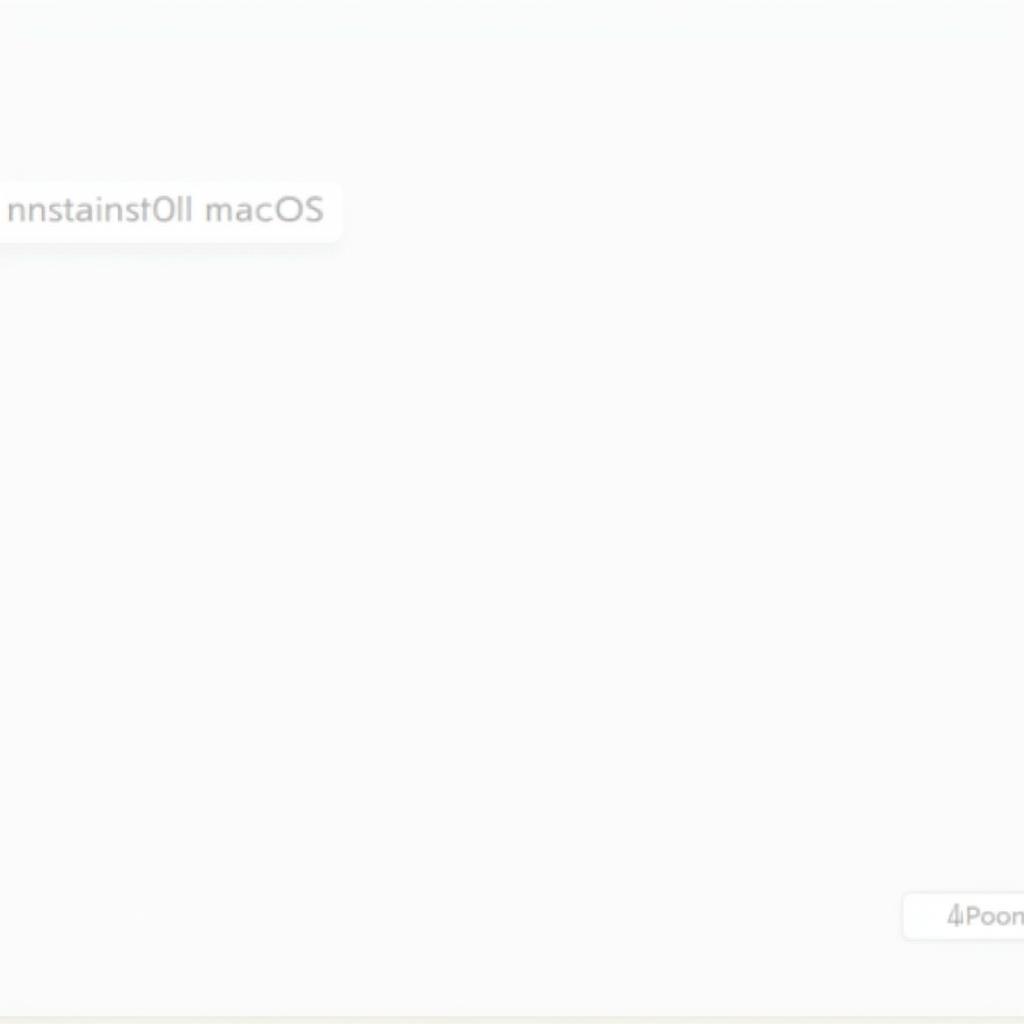 Cài đặt macOS từ Recovery Mode
Cài đặt macOS từ Recovery Mode
Bạn gặp khó khăn trong việc điều chỉnh độ sáng màn hình? Hãy tham khảo hướng dẫn chỉnh độ sáng laptop để được hỗ trợ.
Khôi Phục Dữ Liệu Sau Khi Cài Lại
Sau khi cài đặt macOS hoàn tất, bạn có thể khôi phục dữ liệu từ bản sao lưu đã tạo trước đó. Quá trình này có thể mất một chút thời gian tùy thuộc vào dung lượng dữ liệu. Đảm bảo kết nối internet ổn định trong suốt quá trình khôi phục.
Một Số Lỗi Thường Gặp Khi Cài Lại Macbook
Đôi khi, bạn có thể gặp một số lỗi trong quá trình cài lại Macbook. Một số lỗi phổ biến bao gồm:
- Lỗi kết nối internet: Hãy kiểm tra kết nối internet và thử lại.
- Lỗi không thể tải về macOS: Thử khởi động lại máy và vào lại chế độ Recovery.
- Lỗi ổ đĩa: Đảm bảo ổ đĩa đã được định dạng đúng cách.
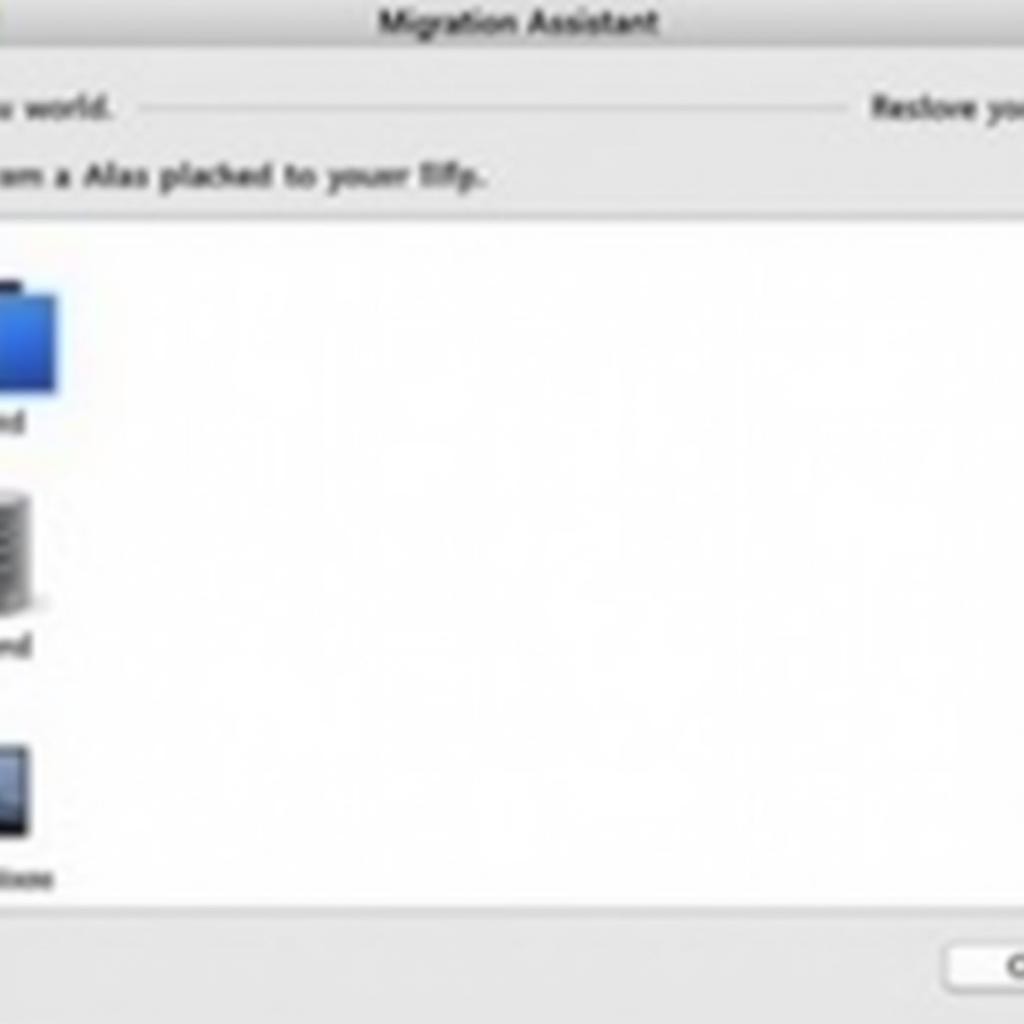 Khôi phục dữ liệu từ Time Machine sau khi cài đặt macOS
Khôi phục dữ liệu từ Time Machine sau khi cài đặt macOS
Nếu bạn muốn cài đặt Windows trên Macbook, bạn có thể tham khảo hướng dẫn cài win 10 cho macbook. Hoặc nếu bạn sử dụng Macbook Pro 2011, hãy xem hướng dẫn cài win cho macbook pro 2011.
Kết Luận
Hướng dẫn cài lại macbook này hy vọng đã giúp bạn thực hiện việc cài đặt lại hệ điều hành một cách thuận lợi. Việc cài lại Macbook sẽ giúp máy hoạt động ổn định và mượt mà hơn. Đừng quên sao lưu dữ liệu trước khi tiến hành cài đặt.
Trích dẫn từ chuyên gia: “Việc cài lại Macbook định kỳ là một cách tốt để duy trì hiệu năng của máy và khắc phục các sự cố phần mềm.” – Nguyễn Văn A, Kỹ thuật viên máy tính.
FAQ
- Tôi có cần sao lưu dữ liệu trước khi cài lại Macbook không?
- Tôi nên sử dụng phương pháp nào để sao lưu dữ liệu?
- Làm thế nào để vào chế độ Recovery trên Macbook?
- Tôi nên chọn định dạng nào khi xóa ổ đĩa?
- Sau khi cài lại macOS, tôi có thể khôi phục dữ liệu từ bản sao lưu không?
Bạn muốn dọn dẹp máy tính sau khi cài lại hệ điều hành? Xem ngay hướng dẫn dọn dẹp máy tính. Còn nếu muốn cá nhân hóa máy tính của mình, hãy tham khảo hướng dẫn cài ảnh làm hình nền cho máy tính.
Khi cần hỗ trợ hãy liên hệ Số Điện Thoại: 0372960696, Email: [email protected] Hoặc đến địa chỉ: 260 Cầu Giấy, Hà Nội. Chúng tôi có đội ngũ chăm sóc khách hàng 24/7.